本件の問題はVirtualBox 6.0.6で解消されたようです。
インストールウィザードでマウスカーソルが表示されない
2018年12月に、VirtualBoxの新バージョンである6.0.0が公開されました。しかし、これで作成した仮想マシンにCentOS 7をインストールしようとすると、図1のようなGUIによるインストールウィザードでマウスカーソルが表示されないという入門者殺しな状況になっています。
この現象はWindows版とLinux版の両方で発生することを筆者自身が確認しており、またmacOS版の利用者からも同じ現象を訴える声を聞いていますので、ホストOSの種別は関係ないようです。
カーソルを視認することはできませんが、マウスドライバーの機能自体が壊れているわけではなく、適当なところでマウスをクリックすると「見えないカーソル」がポイントしていた場所がちゃんと反応はします。また、キーボード操作のみでダイアログなどを操作をすることも可能ではあります。ただ、そこまでしてまでインストールを継続しようとするのは単なる苦行でしかありません。ここで記す改善方法を実施して、マウスカーソルが表示されるように改善を図りましょう。
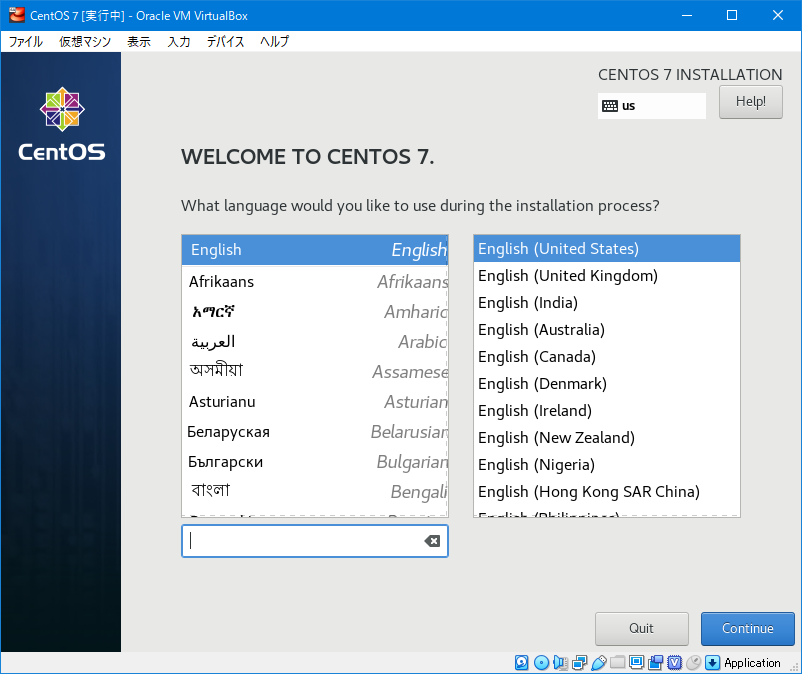 |
|---|
| 図1 |
準備
まずは仮想マシンのシャットダウン
改善方法を実施するためには、仮想マシンをシャットダウンしておく必要があります。図1の状態で正常なシャットダウン手順を踏むことにも窮してしまったのならば、仮想マシンウィンドウの×ボタンをクリックし、「仮想マシンの電源オフ」を選択して強引にシャットダウンしてしまいましょう。どの道、新規にOSインストールするわけですから、仮想ハードディスクの内容が破損しても問題ないはずです。
仮想マシンをシャットダウンしたら、VirtualBoxマネージャーで当該仮想マシンを選択して設定ボタンをクリックし、設定画面を表示します。
改善方法
以下、改善方法を2つ記します。どちらか一方のみでも改善は可能です。
ポインティングデバイスを変更する
1つ目の改善方法は、ポインティングデバイスをPS/2 マウスからUSBタブレットに変更することです。設定画面の左ペインでシステムを選択し、図2の赤枠部分の設定を変更します。この方法を選択した場合、OSのインストール中であってもホストOSとゲストOS間でマウスカーソルのシームレス移動が可能となります。
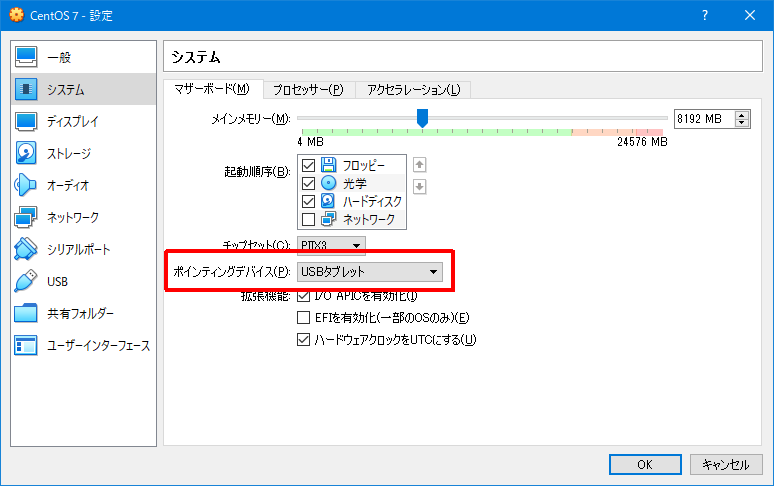 |
|---|
| 図2 |
Graphics ControllerをVBoxVGAにする
2つ目の改善方法は、Graphics ControllerをVMSVGAからVBoxVGAに変更することです。同じく左ペインでディスプレイを選択し、図3の赤枠部分の設定を変更します。この方法のみを選択した場合、仮想マシンウィンドウ内でマウスクリックして制御をゲストOSに移すと、マウスカーソルの動作はゲストOSの設定に依存するため、カーソルの移動速度などがホストOSで動かしているときとは異なる可能性があります。また、マウスカーソルの制御をホストOSに戻すためには、ホストキー(Windows版ならばデフォルトでは右Ctrlキー)を押下する必要があります。なお、マウスカーソルのシームレス移動は、OSインストール完了後にGuest Additionsをインストールすることで有効化することができます。
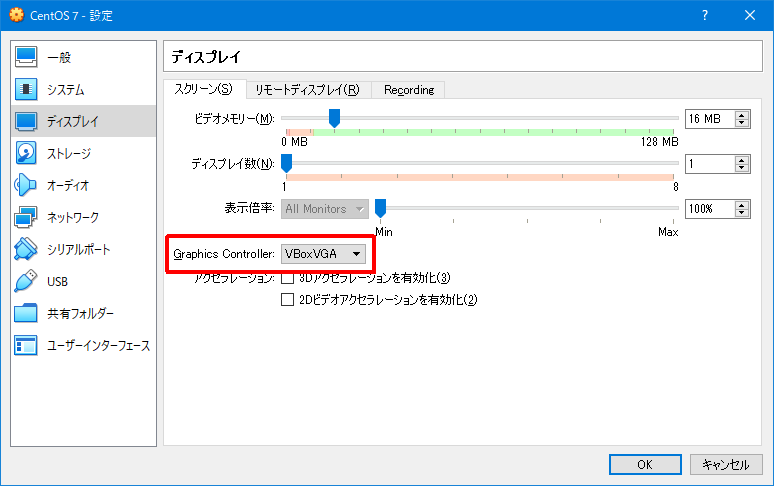 |
|---|
| 図3 |
どちらを採用するべきか
上記の2つの方法は、どちらか一方のみでもインストールウィザード上でマウスカーソルが表示されないという、当初の問題は改善できます。ならばどちらを行うべきかということになりますが、現状では両方設定変更することがお勧めです。
Graphics Controllerという設定は何者なのか
VirtualBox 5.2までは、仮想グラフィックコントローラー(以下、VGA)を交換することができませんでしたが、6.0で交換機能が新設されました(項目がまだ日本語化されていないことからも新規機能であることが伺えます)。
- 5.2までのVGAと互換性のあるVBoxVGA
- ライバル仮想化ソフトウェアであるVMware WorkstationのVGAをエミュレーションしたVMSVGA
- VirtualBox独自の新たなVGAであるVBoxSVGA
からの三択となります。ただ、まだ新しい機能のため、新設されたVGAの挙動には大分不安があるようです。当面は、他のゲストOSでもVBoxVGAを選択しておくのが無難かもしれません。
考察など
なぜ入門者殺しな状況を生み出してしまったのか
VirtualBoxで仮想マシンを新規作成するとき、OSのタイプとバージョンを設定します。仮想マシン名を入力したときに、推定でそれらを自動選択する機能もあります。ここで選択されたタイプとバージョンの組み合わせによって、各種設定項目の初期値が決定されます。ところが、ここでOSをLinux、タイプをRed Hat (64-bit)にして仮想マシンの作成を完了すると、ポインティングデバイスはPS/2 マウス、Graphics ControllerはVMSVGAが初期値となります。このままOSのインストール作業を開始したら、必ず冒頭の問題に嵌ってしまうわけです。なぜこのような初期値にしたのか、Oracleや開発コミュニティーの方針に疑問を感じます。
他のOSにも影響はある?
Debian系(Ubuntu含む)やArch Linux系ではこのような問題は起きないようです。ただ、同じRed Hat系であるScientific Linuxでも同じ現象が起きるという情報は目にしています。他のOSを導入する場合でも、マウスカーソルが表示されないようであれば、本記事の対策を試してみてはどうでしょうか。